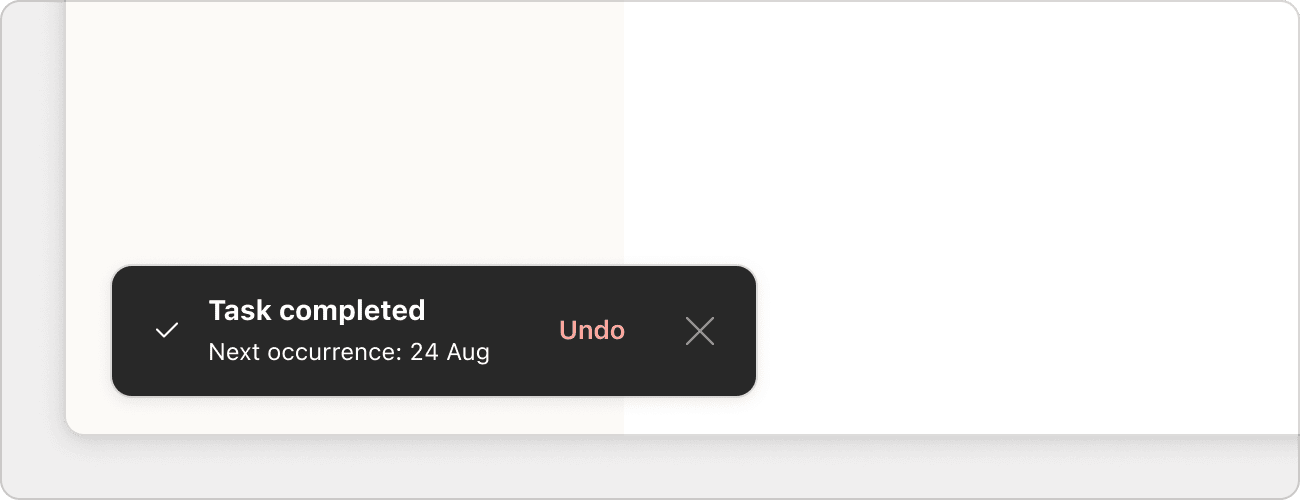Jakmile dokončíte úkol s opakujícím se datem, úkol se automaticky přesune na další datum. Vy nic dalšího dělat nemusíte.
Dokončení úkolu s opakujícím se datem
Úkol s opakujícím se datem dokončíte tak, že kliknete nebo klepnete na ikonu kroužku vedle úkolu.
Úkol se v seznamu dokončených úkolů sice neobjeví, ale uvidíte ho zaznamenaný v protokolu činnosti.
Dokončení zpožděného úkolu
Jakmile si úkol naplánujete pomocí výrazů recur every! day nebo every day (opakovat každý! den nebo každý den), datum se přesune v návaznosti na datum, kdy jste úkol dokončili.
Pokud byl úkol naplánován na včera a vy ho dokončíte dnes, úkol se nepřesune na dnešek. Datum se místo toho přesune na následující den.
Dokončení přeplánovaného úkolu
Pokud úkol s opakujícím se datem ručně přeplánujete a tento úkol dokončíte, budou vynechány všechny výskyty mezi současným momentem a okamžikem, kdy byl úkol ručně naplánován.
Pro příklad:
Představte si, že dnes je 1. listopadu 2000. Úkol je naplánován vždy na 1. prosince.
Pokud bude úkol přeplánován na 5. ledna 2001 a dokončen před tímto dnem nebo přesně v tento den, nejbližší výskyt úkolu je tímto dokončen. Další výskyt od 5. ledna je 1. prosince 2001.
Úkol je teď tedy naplánován na 1. prosince 2002.
Dokončení úkolu s termínem dokončení
Jakmile dokončíte opakující se úkol, který má termín dokončení, opakující se datum se bude přesunovat na svůj další výskyt, i když termín dokončení už uplynul. Opětovný výskyt skončí, až když určíte koncové datum (například: ev day until January 31 – každý den do 31. ledna) nebo až úkol dokončíte navždy. Termín dokončení však ze zobrazení úkolu zmizí po určeném datu.
Pro příklad:
Vytvořili jste úkol Todoist s názvem „Práce na domácích renovacích everyday at 10:00 {Feb 15}“, kde se bude úkol opakovat každý den v 10:00, s termínem dokončení 15. února. Až tento úkol dokončíte, změní mu to výskyt, ale termín dokončení odstraněn nebude.
15. února bude termín dokončení odebrán ze zobrazení úkolu. Opakující se datum úkolu se však bude přenášet do té doby, než úkol navždy dokončíte.
Dokončení úkolu s opakujícím se datem navždy
Pokud chcete úkol dokončit a datum na další výskyt už neaktualizovat:
- Kliknutím na úkol otevřete zobrazení úkolu.
- Klikněte na ikonu tří teček.
- Klikněte na možnost Dokončit navždy.
Zrušení dokončení úkolu s opakujícím se datem
Jakmile úkol s opakujícím se datem odškrtnete, v levém dolním rohu Todoist se objeví vyskakovací okno Vrátit zpět, které však vykoukne jen na několik vteřin.
Pokud jste se úkol rozhodli nakonec nedokončovat, klikněte na Vrátit zpět. Opakující se datum se vrátí na původní datum před dokončením.
Pokud jste úkol dokončili a možnost Vrátit zpět už není k dispozici, dokončení úkolu už není možné zvrátit.
Nechte si poradit
Pokud jste dokončili úkol s opakujícím se datem, ale máte problém s jeho dalším výskytem, ozvěte se nám. Rádi vám pomůžeme, ať už to bude Marco, Sergio, Stef, nebo někdo z našich dalších 14 kolegů.